Nếu bạn đang tìm kiếm một cách nhanh chóng để ghi lại các ghi chú trên điện thoại Android của mình thì widget trên màn hình chính là lựa chọn tốt nhất dành cho bạn. Dưới đây là những ứng dụng tốt nhất cho phép bạn viết ghi chú trực tiếp từ màn hình chính mà không cần phải mở chúng.
1. Jot
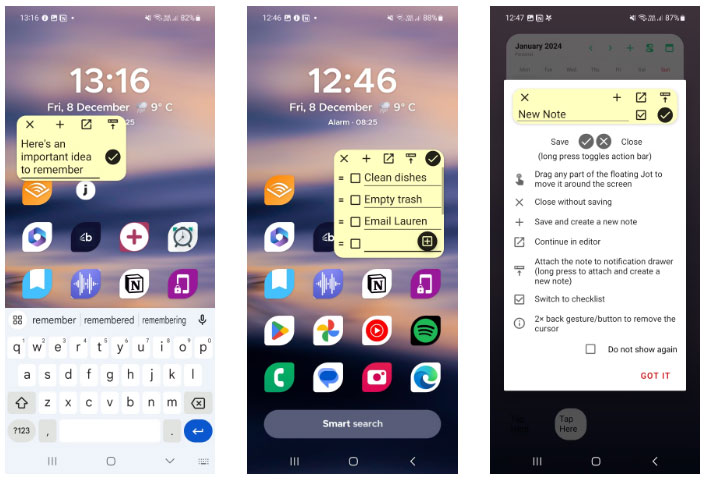
Jot là một ứng dụng được thiết kế để cho phép bạn viết ghi chú ở mọi nơi, bất kể ứng dụng nào đang chạy. Bạn có thể khởi chạy notepad nổi từ bảng điều khiển Quick Settings (sau quá trình thiết lập ngắn) hoặc sử dụng widget launch bar.
Nhờ khả năng điều khiển trực quan của ứng dụng, bạn có thể dễ dàng kéo các ghi chú xung quanh màn hình chính. Vuốt sang các màn hình khác sẽ không đóng notepad nên bạn có thể ghi chú mà không bị quấy rầy. Trong cửa sổ notepad nổi, bạn cũng sẽ tìm thấy các tùy chọn để lưu và xóa ghi chú, mở ghi chú bên trong trình chỉnh sửa và chuyển ghi chú thành checklist. Bạn cũng có thể ghim ghi chú vào thanh thông báo.
Để giúp sắp xếp các ghi chú của bạn, Jot cung cấp các thư mục và tùy chọn sắp xếp. Điều này giúp dọn dẹp ý tưởng của bạn sau khi tạo một số ghi chú từ màn hình chính. Jot chuyển đổi số điện thoại, địa chỉ email và địa chỉ Internet bằng văn bản thành các liên kết giúp bạn truy cập thông tin nhanh chóng. Với nhiều cách để khởi chạy cửa sổ ghi chú nổi, Jot cung cấp một giải pháp tuyệt vời để ghi chú ngay lập tức, mọi lúc mọi nơi.
2. Write Now
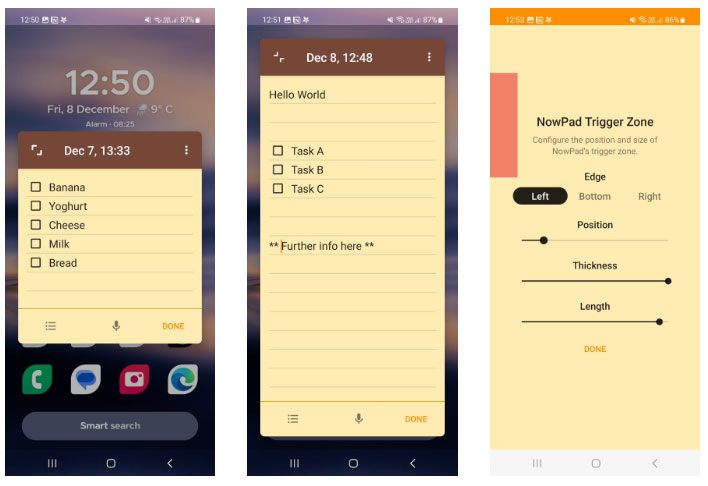
Write Now, đúng như tên gọi của nó, hoạt động theo hướng giảm thiểu tối đa sự phiền nhiễu, do đó bạn có thể viết ý tưởng nhanh hơn. Tính năng cốt lõi của nó, NowPad, hoạt động như một cửa sổ nổi, nơi bạn có thể ghi chú trực tiếp từ màn hình chính. Chỉ cần bật quyền Display over other apps (Hiển thị trên các ứng dụng khác) là bạn đã hoàn tất.
Trong quá trình thiết lập, bạn có thể cấu hình hành động kích hoạt để tạo ra sổ ghi chú nổi. Hành động vuốt này có thể được thực hiện bất cứ lúc nào. Write Now cho phép bạn điều chỉnh vị trí và diện tích của vùng kích hoạt để ngăn chặn thao tác vuốt vô tình.
Giao diện tối giản của ứng dụng khiến nó trở thành một ứng dụng ghi chú đơn giản, tuyệt vời cho điện thoại Android của bạn. Có một số công cụ bổ sung, bao gồm nút thay đổi kích thước và tùy chọn Select All cho checklist. Để có thêm quyền riêng tư, bạn có thể đặt mật khẩu để giữ an toàn cho thông tin của mình. Ngoài chức năng cơ bản, Write Now còn cung cấp nhiều tính năng khác nhau để giúp bạn quản lý ghi chú của mình.
3. Sticky Notes Widget
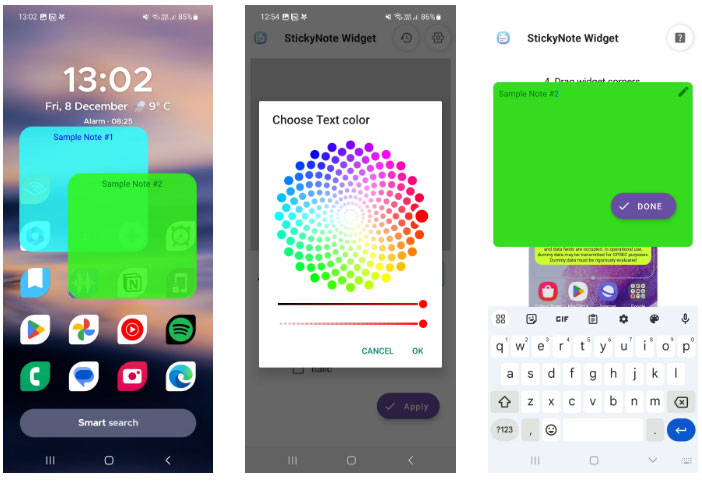
Sticky Notes Widget là một ứng dụng hoàn hảo để xem nhanh các ghi chú của bạn. Ứng dụng này cho phép bạn viết ghi chú từ màn hình chính và ghim chúng vào bất cứ nơi nào bạn muốn. Khi tâm trí bạn chứa đầy thông tin, bạn có thể thêm nhiều ghi chú vào màn hình chính và chỉnh sửa chúng bất kỳ lúc nào.
Để tạo và chỉnh sửa ghi chú, trước tiên bạn cần biết cách thêm widget trên thiết bị Android của mình. Sau khi đặt widget, chỉ cần chạm vào widget đó để thêm ghi chú hoặc nhấn và giữ để thay đổi kích thước widget.
Sticky Notes Widget cung cấp nhiều tùy chỉnh để bạn có thể tạo kiểu cho các ghi chú hỗn hợp với màn hình chính của mình. Bạn có thể thay đổi văn bản và màu nền cũng như áp dụng định dạng in đậm và in nghiêng để nhấn mạnh hơn. Để giúp dễ đọc, bạn cũng có thể thay đổi kích thước văn bản.
Nếu bạn bị mất những thay đổi quan trọng, bạn có thể sử dụng chức năng khôi phục để xem và khôi phục các chỉnh sửa trước đây. Để có trải nghiệm ghi chú linh hoạt với nhiều tùy chỉnh, hãy cân nhắc thử dùng Sticky Notes Widget.
4. Evernote
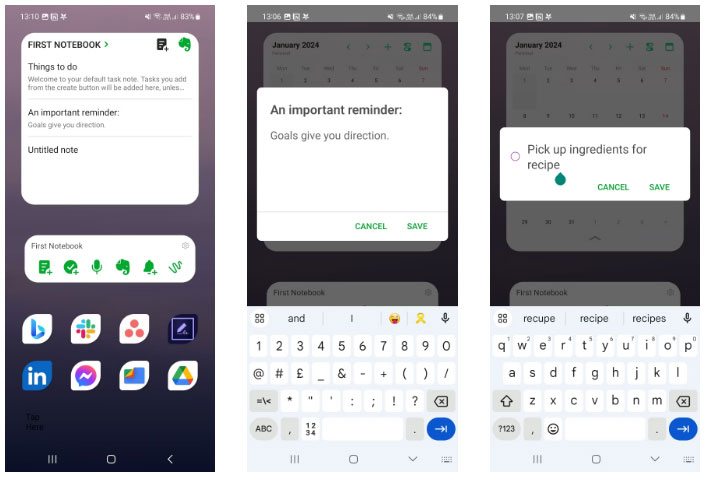
Evernote đã duy trì danh tiếng mạnh mẽ như một giải pháp ghi chú đáng tin cậy cho các cá nhân và doanh nghiệp. Mặc dù chủ yếu được sử dụng trên Windows và Mac, nhưng ứng dụng di động Evernote cung cấp các công cụ độc đáo để tăng năng suất cá nhân.
Widget thanh tác vụ cung cấp nhiều lựa chọn shortcut cho phép bạn thực hiện các tác vụ từ màn hình chính. Tùy chọn Simple Note cho phép bạn thêm ghi chú (có tiêu đề) vào không gian làm việc của mình mà không cần điều hướng đến ứng dụng. Bạn cũng có thể thêm tác vụ tức thời bằng cách nhấn vào biểu tượng Simple Task.
Evernote cũng cung cấp thêm hai widget: Notes list và Tasks list. Notes list hiển thị danh sách ghi chú đã lọc bên cạnh nút nơi bạn có thể nhập ghi chú từ màn hình chính. Bạn có thể lọc kết quả bằng tag hoặc notebook. Tasks list có thể giúp bạn có được góc nhìn tốt về danh sách việc cần làm của mình đồng thời có khả năng thêm nhiệm vụ ngay lập tức.
Mặc dù được sử dụng phổ biến để quản lý các tác vụ lớn hơn, nhưng Evernote chắc chắn đáp ứng mong đợi với vai trò một giải pháp ghi chú nhanh chóng từ màn hình chính Android.
5. Multinotes
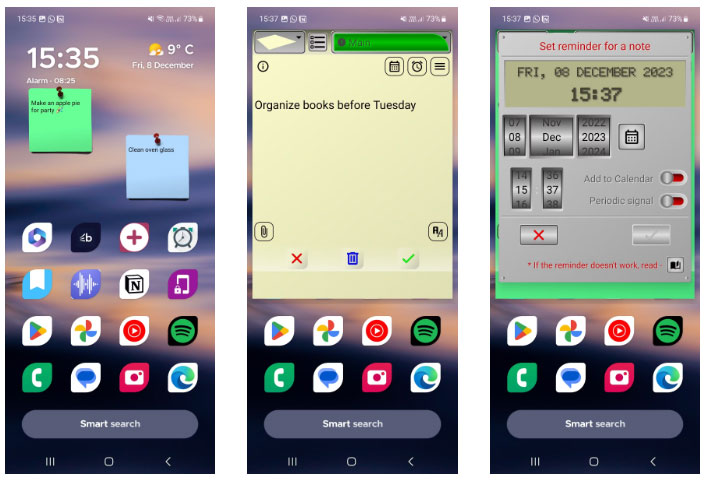
MultiNotes là một ứng dụng ghi chú và nhắc nhở đơn giản giúp bạn ghi nhớ những chi tiết quan trọng. Các tính năng và phím tắt khác nhau của nó có thể giúp bạn tận dụng tối đa ứng dụng ghi chú của mình mà không quá phức tạp.
Bạn có thể cá nhân hóa ghi chú của mình bằng cách thay đổi màu nền cũng như màu sắc và kích thước văn bản. Bạn muốn nhấn mạnh một số văn bản? MultiNotes cung cấp nhiều màu highlight để giúp thông tin nổi bật.
Để giúp phân loại các ghi chú dạng ngắn, MultiNotes cung cấp ba bảng để phân tách các ghi chú: Main, Work và Family. Nếu bạn là người hay quên, MultiNotes có hệ thống nhắc nhở tinh tế, nơi bạn có thể tạo và theo dõi nhiều lời nhắc cho các ghi chú khác nhau. MultiNotes cũng đồng bộ dữ liệu của bạn với Google Drive, do đó bạn không cần lo lắng về việc mất thông tin có giá trị.
6. Sticky Notes + Widget
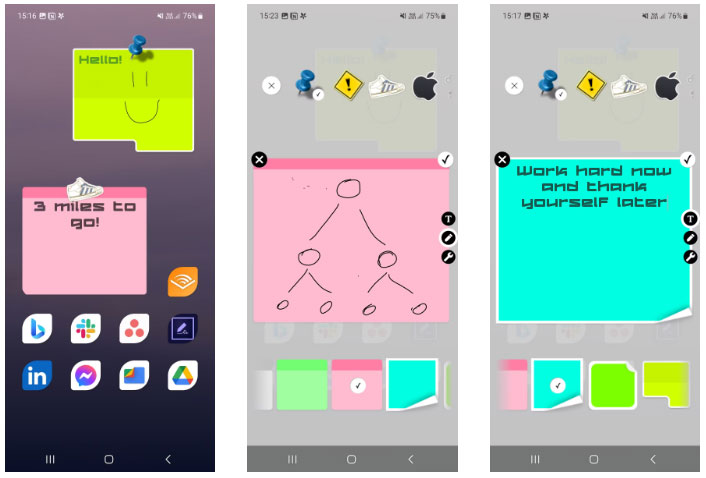
Sticky Notes + Widget cung cấp trải nghiệm ghi chú có thể tùy chỉnh để ghi lại các ý tưởng khi bạn đang vội. Có nhiều kiểu sticky note được cung cấp, bao gồm cả tem icon mà bạn có thể ghim vào ghi chú.
Cho dù bạn thích gõ ghi chú hay tạo bản phác thảo, Sticky Notes + Widget có thể kết hợp cả hai, cho phép bạn nhập và phác thảo các bản vẽ trên cùng một ghi chú. Có một số công cụ hữu ích khác, bao gồm căn chỉnh văn bản và kích thước. Bạn thậm chí có thể chọn từ một loạt các phông chữ phong cách.
Để chỉnh sửa ghi chú, chỉ cần chạm vào widget từ màn hình chính để mở cửa sổ pop-up. Bạn cũng có thể khóa ghi chú bằng mật khẩu và thay đổi độ trong suốt. Nếu bạn đang tìm kiếm trải nghiệm ghi chú được cá nhân hóa để ghi chú của mình dễ tiếp cận hơn thì Sticky Notes + Widget là lựa chọn hàng đầu.
7. ColorNote
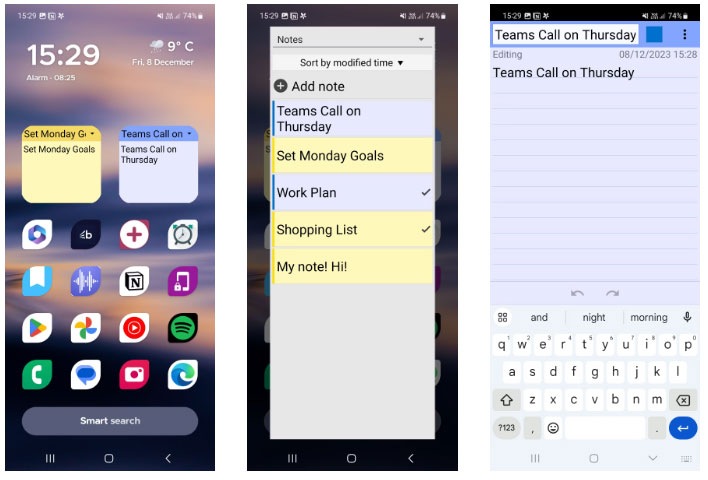
ColorNote cung cấp một trung tâm có tổ chức để lưu trữ các ghi chú dạng ngắn. Bạn có thể tạo các ghi chú văn bản đơn giản và danh sách việc cần làm từ màn hình chính hoặc bên trong ứng dụng. Ứng dụng cung cấp tính năng đồng bộ trên đám mây nên bạn sẽ không bao giờ mất những ghi chú quý giá. Điều tuyệt vời nhất là ứng dụng này hoàn toàn miễn phí.
Một trong những tính năng nổi bật của ứng dụng là chế độ xem lịch, do đó bạn có thể quản lý lịch trình và nhiệm vụ của mình cùng nhau. Bạn cũng có thể sử dụng nhãn màu để phân loại ghi chú. Sử dụng widget sticky note của ColorNote, bạn có thể nhập ghi chú từ màn hình chính. widget này cũng cho phép bạn chỉnh sửa ghi chú và thay đổi giữa chúng.
Nếu bạn đang loay hoay tìm ý tưởng trước đó, công cụ tìm kiếm của ColorNote có thể giúp bạn tìm thông tin từ tất cả các ghi chú đã viết của bạn. Bạn cũng có thể chia sẻ ý tưởng với bạn bè bằng nút Send.
8. Heynote
Viết ghi chú màn hình chính Android sẽ giúp bạn không bỏ quên bất cứ công việc quan trọng cần phải làm hay cần phải thực hiện. Ứng dụng ghi chú trên Android Heynote có tính năng viết ghi chú trên màn hình chính hoặc màn hình khóa tùy theo người dùng thiết lập muốn nhìn ghi chú ở đâu. Mặc định thì ứng dụng sẽ chọn màu nền làm hình nền điện thoại, nhưng bạn cũng có thể chọn hình nền trong album và viết ghi chú trên màn hình.
Bước 1:
Bạn cài ứng dụng Heynote cho Android theo link dưới đây trên điện thoại như bình thường.
Tại giao diện của ứng dụng bạn nhấn vào biểu tượng hình tròn dấu cộng để nhập ghi chú mới. Trên cùng sẽ có các kiểu ghi chú khác để bạn phân loại luôn. Tiếp đến hiển thị giao diện để bạn nhập nội dung muốn ghi chú. Nhấn Set Position on screen để chỉnh vị trí hiện ghi chú.
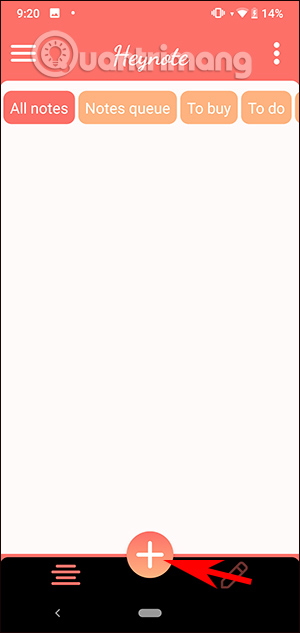
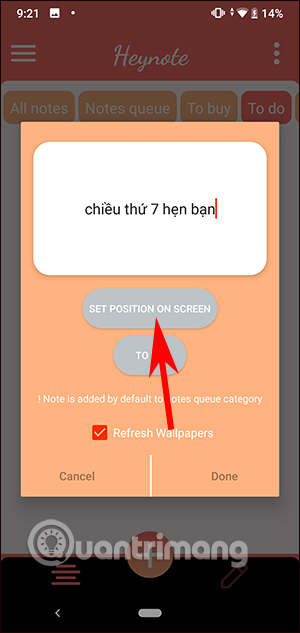
Bước 2:
Trong giao diện tiếp theo bạn chọn nơi hiển thị ghi chú ở hình nền hay màn hình khóa Android. Ngay tại giao diện này bạn có thể phân loại ghi chú bằng cách nhấn biểu tượng dấu cộng. Nhấn và giữ vào ghi chú sẽ hiển thị 2 tùy chọn là Delete để xóa hoặc tùy chỉnh tại Customize.
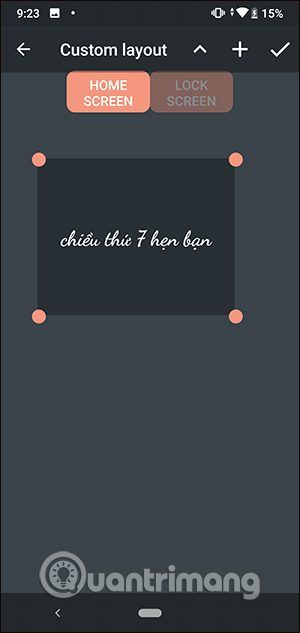
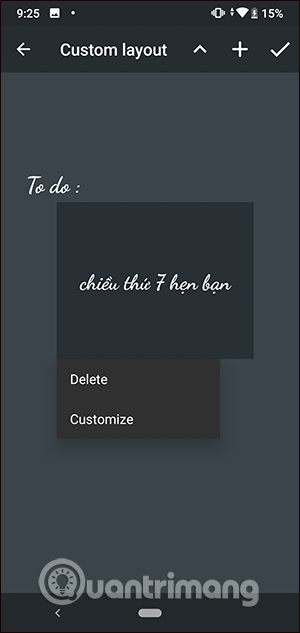
Bước 3:
Khi đó bạn sẽ có danh sách thay đổi nội dung ghi chú như hình dưới đây. Nếu đã chỉnh sửa xong thì nhấn vào biểu tượng dấu tích để lưu lại.
Kết quả bạn sẽ nhìn thấy ghi chú hiển thị ở màn hình chính Android như dưới đây.
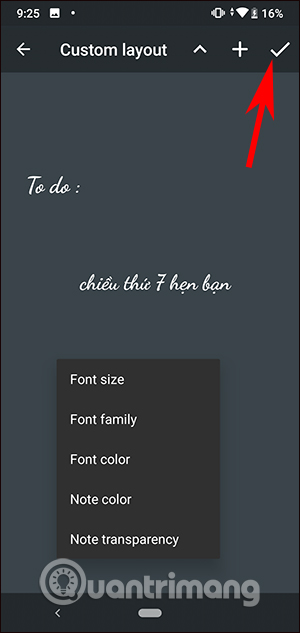
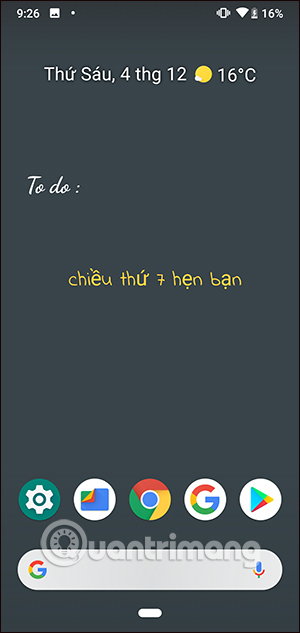
Bước 4:
Để chọn lại màu hình nền, hay chọn hình ảnh của bạn làm hình nền thì tại giao diện ứng dụng nhấn vào biểu tượng 3 dấu gạch ngang chon Settings. Trong giao diện này bạn chọn thay đổi hình nền màn hình khóa hay màn hình chính.
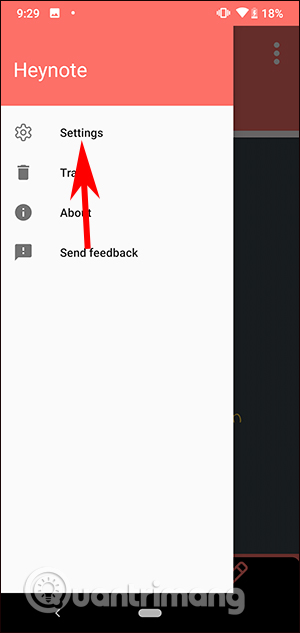
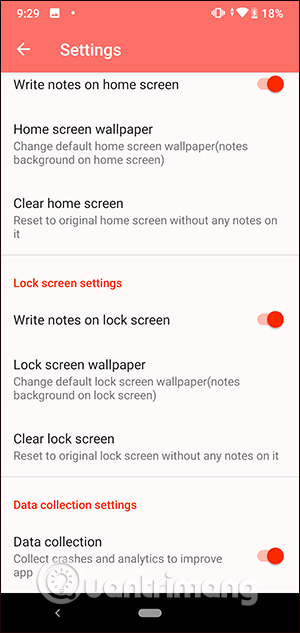
Trong giao diện này bạn có thể chọn màu nền khác hoặc nhấn dấu cộng để tải ảnh lên. Sau khi chọn hình nền mới thì ghi chú sẽ hiển thị như hình dưới đây.

 Công nghệ
Công nghệ  AI
AI  Windows
Windows  iPhone
iPhone  Android
Android  Học IT
Học IT  Download
Download  Tiện ích
Tiện ích  Khoa học
Khoa học  Game
Game  Làng CN
Làng CN  Ứng dụng
Ứng dụng 

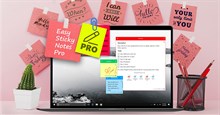















 Linux
Linux  Đồng hồ thông minh
Đồng hồ thông minh  macOS
macOS  Chụp ảnh - Quay phim
Chụp ảnh - Quay phim  Thủ thuật SEO
Thủ thuật SEO  Phần cứng
Phần cứng  Kiến thức cơ bản
Kiến thức cơ bản  Lập trình
Lập trình  Dịch vụ công trực tuyến
Dịch vụ công trực tuyến  Dịch vụ nhà mạng
Dịch vụ nhà mạng  Quiz công nghệ
Quiz công nghệ  Microsoft Word 2016
Microsoft Word 2016  Microsoft Word 2013
Microsoft Word 2013  Microsoft Word 2007
Microsoft Word 2007  Microsoft Excel 2019
Microsoft Excel 2019  Microsoft Excel 2016
Microsoft Excel 2016  Microsoft PowerPoint 2019
Microsoft PowerPoint 2019  Google Sheets
Google Sheets  Học Photoshop
Học Photoshop  Lập trình Scratch
Lập trình Scratch  Bootstrap
Bootstrap  Năng suất
Năng suất  Game - Trò chơi
Game - Trò chơi  Hệ thống
Hệ thống  Thiết kế & Đồ họa
Thiết kế & Đồ họa  Internet
Internet  Bảo mật, Antivirus
Bảo mật, Antivirus  Doanh nghiệp
Doanh nghiệp  Ảnh & Video
Ảnh & Video  Giải trí & Âm nhạc
Giải trí & Âm nhạc  Mạng xã hội
Mạng xã hội  Lập trình
Lập trình  Giáo dục - Học tập
Giáo dục - Học tập  Lối sống
Lối sống  Tài chính & Mua sắm
Tài chính & Mua sắm  AI Trí tuệ nhân tạo
AI Trí tuệ nhân tạo  ChatGPT
ChatGPT  Gemini
Gemini  Điện máy
Điện máy  Tivi
Tivi  Tủ lạnh
Tủ lạnh  Điều hòa
Điều hòa  Máy giặt
Máy giặt  Cuộc sống
Cuộc sống  TOP
TOP  Kỹ năng
Kỹ năng  Món ngon mỗi ngày
Món ngon mỗi ngày  Nuôi dạy con
Nuôi dạy con  Mẹo vặt
Mẹo vặt  Phim ảnh, Truyện
Phim ảnh, Truyện  Làm đẹp
Làm đẹp  DIY - Handmade
DIY - Handmade  Du lịch
Du lịch  Quà tặng
Quà tặng  Giải trí
Giải trí  Là gì?
Là gì?  Nhà đẹp
Nhà đẹp  Giáng sinh - Noel
Giáng sinh - Noel  Hướng dẫn
Hướng dẫn  Ô tô, Xe máy
Ô tô, Xe máy  Tấn công mạng
Tấn công mạng  Chuyện công nghệ
Chuyện công nghệ  Công nghệ mới
Công nghệ mới  Trí tuệ Thiên tài
Trí tuệ Thiên tài